Un recortador de MP4 es un editor de video fundamental para tener en tu arsenal de edición. Con este software, puedes dividir y reorganizar o eliminar secciones de video no deseadas. Pero para acortar un video profesionalmente, necesitarás igualmente un recortador de video de primer nivel. En este caso, debes mirar detenidamente características como la simplicidad, el soporte de formato, la velocidad de renderizado, entre otras. Por lo tanto, toma el asiento trasero y elije uno de estos programas de edición de video para Mac/Windows.
Parte 1. Los 7 mejores programas para recortar MP4 para PC Mac/Win
1. Wondershare UniConverter
Comencemos con un programa que indudablemente es el más amigable para principiantes al momento de recortar un clip en Mac/Win: Wondershare UniConverter. Con él, puedes cargar cualquier formato de video y acortarlo simplemente moviendo las manijas de la línea de tiempo o ingresando el tiempo exacto en minutos y segundos. Si esto resulta demasiado tedioso, este programa cuenta con un Smart Trimmer que utiliza el aprendizaje automático inteligente para seleccionar automáticamente las escenas de video y las recorta automáticamente. Por ejemplo, puedex recortar secciones con niveles de volumen bajos o menos duración de reproducción. También puedes subir un retrato humano recortado de la persona del video. ¡Es simplemente asombroso!
A continuación se muestran los pasos sencillos para recortar un clip con el recortador de películas automático:
Paso 1 Abra la herramienta de recorte inteligente y cargue un video.
Instala y ejecuta Wondershare UniConverter y luego toca la pestaña Smart Trimmer en la pantalla de inicio predeterminada para iniciar la herramienta. También puedes acceder a esta función a través de la ventana Toolbox.
Luego, haz clic en Eliminar segmentos silenciosos y arrastra y suelta tu clip de película en la interfaz de usuario. O toca Agregar archivos para buscar y abrir tu video local en Smart Trimmer.
Paso 2 Ingresa la configuración de recorte de audio.
¿Deseas recortar escenas de video con niveles de volumen bajos? Bueno, configúralo en el menú Volumen. Alternativamente, ingresa la duración de la reproducción de audio y la tasa de búfer. Pero cualquiera que sea el caso, haz clic en Ejecutar y UniConverter seleccionará automáticamente y marcará las escenas para eliminar en la línea de tiempo de la pista de audio.
Paso 3 Establece una ruta de carpeta y recorta un video.
Para acceder sin inconvenientes al clip recortado, establece una Ubicación del archivo. Finalmente, toca Exportarpara guardar los cambios que haz realizado. ¡Eso fue fácil, lo sé!
 Wondershare UniConverter - Tu Completa Caja de Herramientas de Video para Windows/Mac
Wondershare UniConverter - Tu Completa Caja de Herramientas de Video para Windows/Mac

- Admite más de 1000 formatos de medios para convertir, como MP4/MKV/AVI/MOV/MP3/WAV y muchos más.
- Puedes cortar no solo audio WAV, sino también archivos multimedia en más de 1000 formatos de archivo.
- Edita videos con funciones de corte, recorte, efecto, rotación, añadir marcas de agua, entre otras.
- La herramienta de compresión de video hará que un archivo de video de gran tamaño sea más pequeño apropiado para tu dispositivo.
- Caja de herramientas con funciones adicionales, que incluyen Creador GIF, Reparador de metadatos de medios, Grabador de CD, Convertidor de Imagen, etc.
- SO soportado: Windows 10/8/7/2003/Vista/XP, Mac OS 10.15 (Catalina), 10.14, 10.13, 10.12, 10.11, 10.10, 10.9, 10.8, 10.7, 10.6.
2. Boilsoft Video Cutter
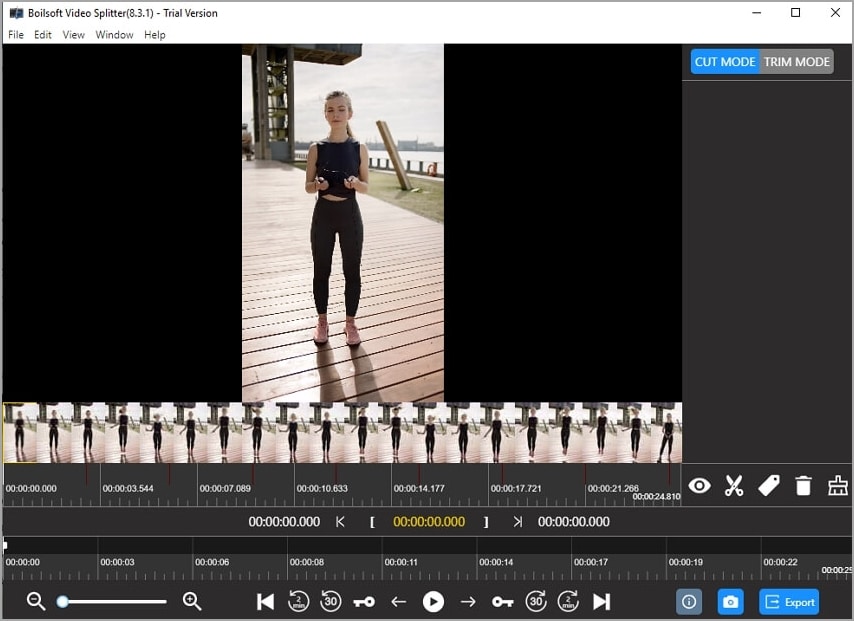
Boilsoft Video Cutter es un cortador de MP4 para Mac y Windows que puede dividir y cortar directamente todos los formatos de video estándar. Aquí, puedes cortar AVI, MPEG, WMV, MP4, WebM y otros ajustes preestablecidos sin volver a codificar. Pero este recortador de películas no se trata solo de cortar. Permite a los usuarios extraer cuadros de video antes de convertirlos en imágenes sin pérdidas. Además, cuenta con un reproductor de video incorporado para abrir cualquier formato de video o códec. Lamentablemente, los usuarios gratuitos están limitados a salidas de 2 minutos.
ventajas:
Admite formatos de video estándar.
Renderizado rápido.
Convierte fotogramas de vídeo en imágenes.
Desventajas:
No es demasiado útil para profesionales.
Versión gratuita limitada.
3. Cortador de video gratutio Gihosoft
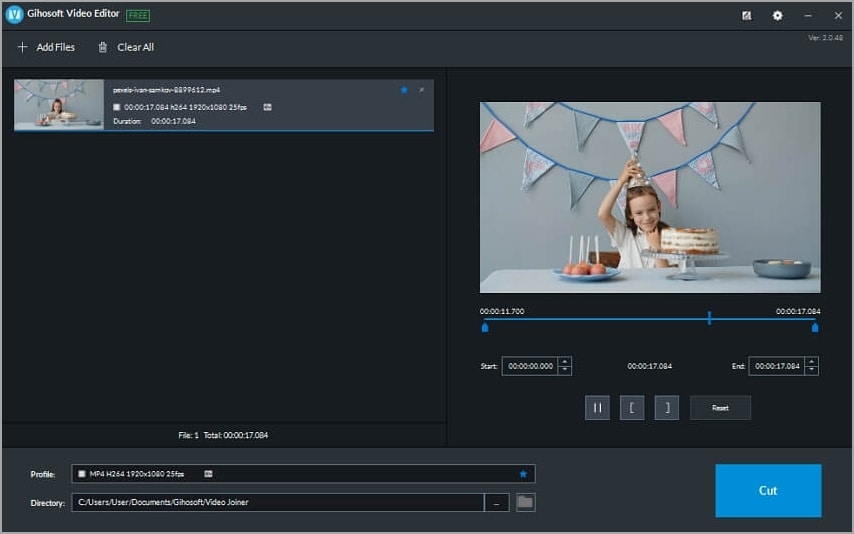
En tercer lugar, usa Gihosoft Video Cutter para recortar videos en Mac/Win. La razón por la que este programa está por encima de la mayoría en esta lista es que es 100% gratuito. En otras palabras, no pagarás nada para recortar videos. Dicho esto, el espacio de trabajo de arrastrar y soltar admite MOV, AVI, MTS, MPEG, 3GP y otros formatos de video. También puedes cortar sin pérdidas formatos de audio como AAC, M4A, MP3, AMR, AU, etc. ¡Es un buen obsequio!
ventajas:
Es absolutamente gratis de usar.
Interfaz de usuario sencilla.
Control preciso del rango de recorte.
Funciona con la mayoría de los formatos de audio/video.
Desventajas:
Tiene una velocidad baja de renderizado.
No es demasiado útil para profesionales.
4. Apowersoft Video Converter Studio
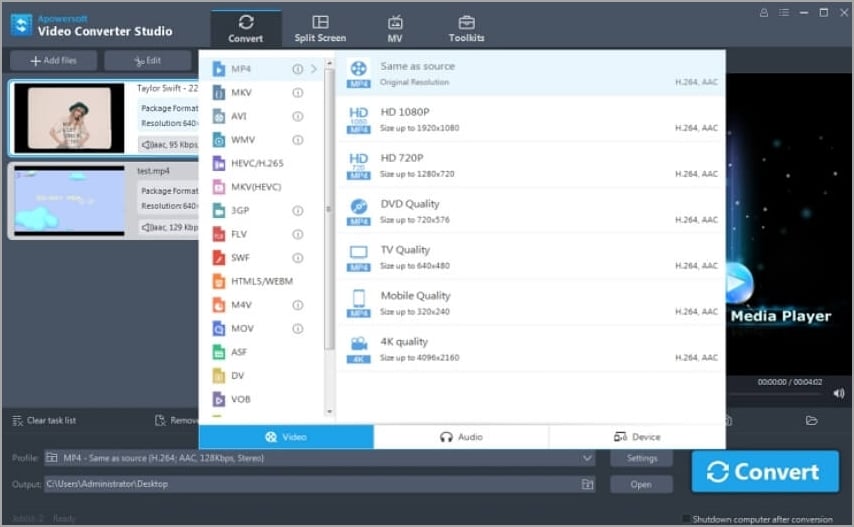
Apowersoft Video Converter Studio es un recortador de video HD altamente calificado. La interfaz de usuario es sencilla y fácil de navegar, y la calidad de salida no tiene pérdidas. Además de convertir, este software profesional permite una edición simple como recortar, dividir, aplicar marcas de agua de texto, agregar efectos, etc. Además, Apowersoft tiene un reproductor multimedia incorporado para una reproducción perfecta de DVD y medios HD. Además, puedes extraer subtítulos SRT de videos.
ventajas:
Admite salidas optimizadas para dispositivos.
Permite la edición 4K.
Recorta, divide y combina clips.
Desventajas:
Velocidad de procesamiento de video lenta.
Consume muchos recursos.
5. VirtualDub
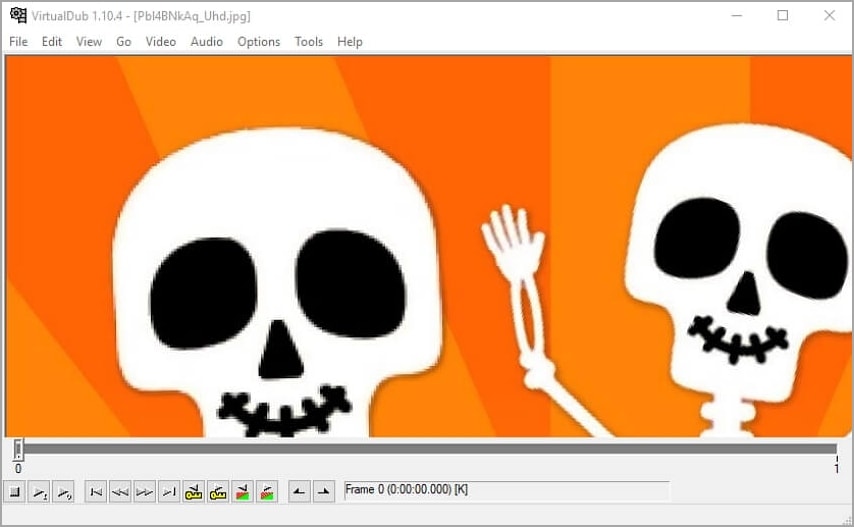
Si estás leyendo con la esperanza de encontrar otro software gratuito, aquí está. VirtualDub es un software gratuito de código abierto para grabar y procesar videos en Microsoft Windows. Inicialmente, este programa se desarrolló para admitir solo archivos AVI. Sin embargo, puedes agregar un complemento API en la versión 1.7.2 para editar otros formatos. Aparte de eso, VirtualDub puede capturar videos con un área de recorte escalable, reducción de ruido y configuraciones de parada automática. Luego, puedes retocar el video cortando, recortando, cambiando el tamaño y agregando efectos de transición. Además, admite el procesamiento por lotes.
ventajas:
Software gratuito y de código abierto.
Potente grabador de pantalla.
Agrega hermosas transiciones a los videos.
Desventajas:
Solo soporte AVI.
Lleva bastante tiempo aprender a usarlo.
6. Vegas Pro (Sony Vegas)
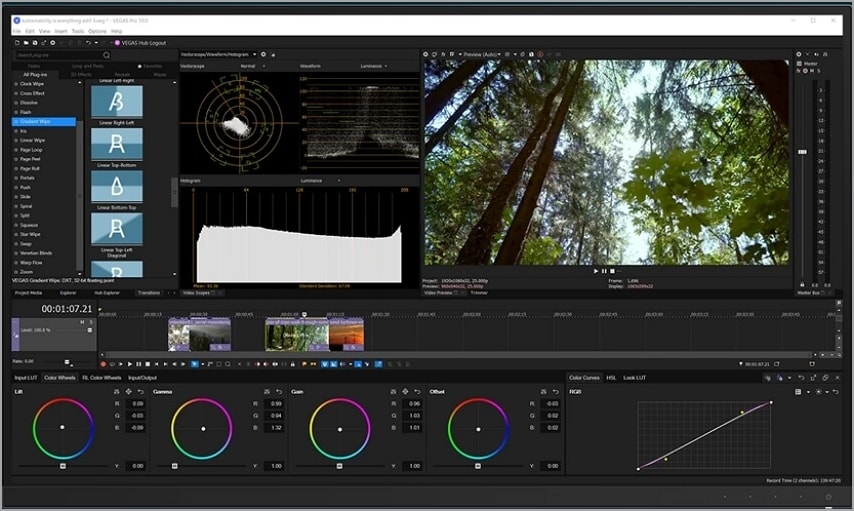
Vegas Pro es un cortador de video de nivel profesional que admite la edición no lineal en PC con Windows. Este software fue inicialmente un software de edición de video, pero finalmente agregó soporte de video en la versión 2.0. Dicho esto, puedes usar este programa para recortar y reorganizar clips en la línea de tiempo multipista. Además, viene con una herramienta útil para el seguimiento de movimiento 3D, lo que hace que la edición sea perfecta. Además, puedes agregar más de 300 efectos especiales y filtros a los videos. Sin embargo, las manos verdes pueden tener dificultades para usar este programa.
ventajas:
Cientos de filtros y efectos.
Agrega subtítulos y textos a los videos.
Compatible con numerosos formatos RAW.
Desventajas:
No es adecuado para principiantes.
Plan de suscripción de Steep $19.99/mes.
7. Cortador de video gratis Weeny
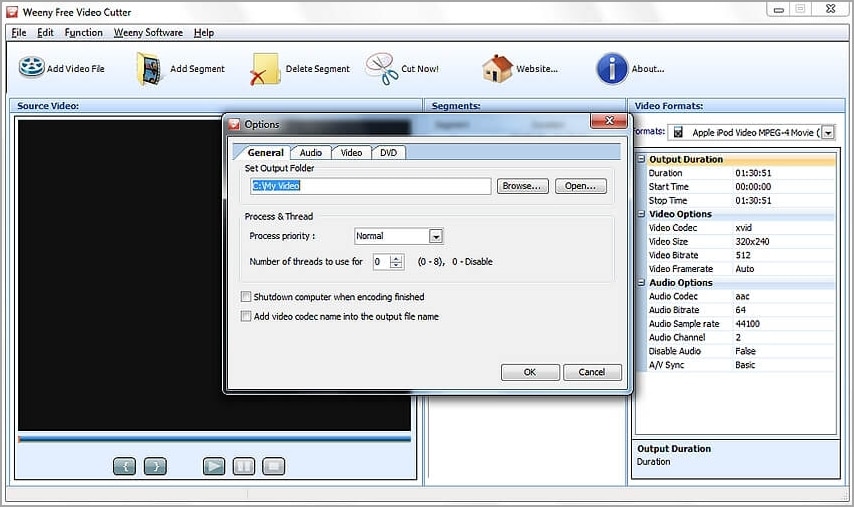
Por último, echa un vistazo a Weeny Free Video Cutter para recortar y dividir videos en PC con Windows. Es un programa sencillo que funciona con WMV, 3GP, MPEG, MP4, MOV, MTS, VOB y otros formatos. Este software puede dividir clips y reorganizarlos o eliminar partes no deseadas. Además, puedes cambiar el nombre de la salida y retocar la configuración de salida, como tamaño, códec, velocidad de fotogramas, volumen y calidad de audio. Con todo, es un programa simple pero poderoso.
ventajas:
Recorta los bordes del clip innecesarios.
Compatible con la mayoría de los códecs y formatos de video.
Importa videos desde videocámaras y otros dispositivos externos.
Desventajas:
Mala calidad de vídeo.
Anuncios molestos
Parte 2. Comparación entre los 7 mejores cortadores de video
Video Cutter |
Calificación |
Velocidad de procesamiento |
SO |
Precio: |
| Wondershare UniConverter | 4.8/5 | 90x más rápido | Mac y Windows | $79.99/ vitalicio |
| Cortador de video de Boilsoft | 3.7/5 | Rápida | Mac y Windows | $34.95/vitalicio |
| Cortador de Video Gratuito Gihisoft | 4.5/5 | Rápida | Mac/Windows | Gratis |
| Estudio convertidor de vídeo de Apowersoft | 4.5/5 | Lento | Windows | $69.95/vitalicio |
| virtualdub | 4.2/5 | Rápida | Windows | Gratis |
| vegas pro | 4.5/5 | Lento | Windows | $19.99/ mensual |
| Convertidor de video gratis Weeny | 3.7/5 | Lento | Windows | Gratis |
Parte 3. Preguntas frecuentes sobre el software Video Cutter
¿Cuál es la diferencia entre cortar y partir?
Cortar y dividir un video esencialmente significa lo mismo para un editor de video 'promedio'. Pero para profesionales como los editores de películas, estos términos son diferentes. Cortar o recortar significa eliminar parte de un video al final o al principio. Por otro lado, dividir consiste en subdividir un video en varias secciones. Esta técnica es vital si deseas eliminar la parte central de un video o reorganizar los clips antes de fusionarlos y agregar transiciones.
¿Cómo corto y combino varios videos en uno?
Puedes cortar fácilmente varios videos antes de fusionarlos con un recortador de películas que admita el procesamiento por lotes. Uno de esos programas es Wondershare UniConverter. Primero, inicia la herramienta Convertidor en el panel izquierdo y carga tus videos. Luego, toca el ícono "Recortar" en la miniatura de la película para abrir la herramienta de recorte. Repita en los otros videos antes de fusionarlos y convertirlos a cualquier formato de video o audio.
¿Cómo puedo cortar videos gratis?
Muchos programas gratuitos pueden ayudarlo a acortar un video sin pagar una moneda. Buenos ejemplos son Gihisoft Free Video Cutter y VirtualDub. Pero si deseas disfrutar de una experiencia y resultados de nivel profesional, te recomiendo usar un programa pago como Wondershare UniConverter.
¿Cuál es el mejor cortador de video de YouTube?
De forma predeterminada, YouTube permite que los usuarios gratuitos carguen videos de 15 minutos. Cualquier cosa más larga que eso no se podrá cargar. Entonces, usa Wondershare UniConverter para recortar y editar tus videos antes de agregarlos a YouTube. Simplemente abra el Editor de video, toca Recortar y carga el video. Luego, córtalo y divídelo antes de convertir el video directamente a YouTube. ¡Eso es todo!
¿Hay una forma rápida de recortar el video?
Si no quieres pasar mucho tiempo recortando videos, usa Wondershare UniConverter Smart Trimmer. Es un recortador de video impulsado por IA que utiliza aprendizaje automático avanzado para eliminar o mantener escenas seleccionadas automáticamente. Te permite recortar, eliminar o mantener escenas de video en función de la configuración de audio como el volumen, el búfer y la duración de la reproducción. También puedes cargar un retrato humano y recortarlo del video automáticamente.
Conclusión
Ahora ya sabes dónde encontrar la mejor recortadora de MP4 para Mac y Windows. Si buscas un obsequio, VirtualDub deberías ser útil, aunque sacrificarás cosas como el soporte de formato, la intuición, la velocidad de renderizado, etc. Por esta razón, usa algo simple pero lo suficientemente profesional, como Wondershare UniConverter. Pero al final, depende del tamaño de tu bolsillo y de tus preferencias. Bye- bye!
Manuel Gonzalez
staff Editor